Оглавление публикации
Создание оглавления производится командой Create TOC (Создать оглавление) меню Utilities (Сервис). Более точно функцию команды создания оглавления можно определить как сбор оглавления из абзацев публикации, имеющих соответствующий атрибут форматирования. Команда Create TOC (Создать оглавление) занимается объединением абзацев с атрибутом Include in table of contents (Включить в оглавление) в единый блок оглавления. Каждый раз, когда этот атрибут абзацев текста публикации меняется, оглавление приходится собирать заново.
Создание оглавления публикации, таким образом, осуществляется в три этапа:
- Определение абзацев, вводимых в оглавление. Каждый из таких абзацев необходимо отформатировать специальным образом, установив в диалоговом окне Paragraph Specifications (Параметры абзаца) флажок Include in table of contents (Включить в оглавление). Как правило, этот атрибут форматирования вводится в состав стиля абзаца. Например, его целесообразно внести в описания стилей форматирования заголовков и подзаголовков, которые обязательно будут включены в оглавление.
- Сбор оглавления командой Create TOC (Создать оглавление), которая просмотрит публикацию (или все публикации структурного списка книги). В результате работы этой команды создается новый текстовый материал (story), составленный из абзацев, имеющих атрибут включения в оглавление. Всем элементам оглавления назначаются специальные стили абзацев оглавления. Эти дочерние стили сохраняют атрибуты родительских стилей абзацев.
- Материал с оглавлением следует разместить в публикации, желательно в отдельной, и выполнить окончательное оформление оглавления – настроить стили оглавления, убрать лишние детали и т. д.
Определение входов оглавления
На рис. 17.8 представлено диалоговое окно Paragraph Specifications (Параметры абзаца) и выделен флажок, управляющий входом абзаца в оглавление.
Как правило, структура оглавления встраивается в список стилей публикации. Например, можно задать включение в оглавление всех заголовков первого, второго и третьего уровней. Кроме заголовков в оглавление могут включаться и другие элементы публикации (например, подрисуночные подписи, аннотации глав и др.). Командой Create TOC (Создать оглавление) можно пользоваться для сбора специальных оглавлений (например, списка иллюстраций).
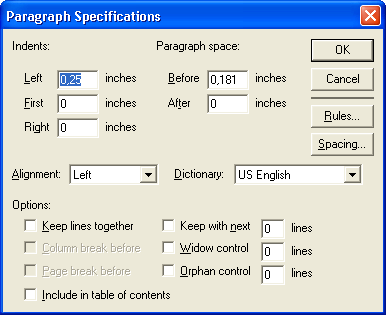
Рис. 17.8. Диалоговое окно Paragraph Specifications с флажком режима включения абзаца в оглавление
Примечание
Иногда возникает необходимость включения в оглавление таких элементов, которым не может быть назначен абзацный стиль (например, заголовки в подбор, "фонарики" в висячем отступе и т. п.). Для решения этой проблемы могут использоваться непечатные элементы. Для того чтобы создать невидимый в основном тексте элемент оглавления, поместите его текст в отдельный текстовый блок и определите его как непечатный в меню Element (Элемент). Для того чтобы он не мешал на странице, выключите режим отображения непечатных элементов или переместите текстовый блок за пределы страницы. Достаточно, чтобы лишь небольшая часть текстового блока располагалась на странице, все остальное может находиться на монтажном столе. При таком размещении программа PageMaker будет обрабатывать текстовый блок в процессе сбора оглавления. К сожалению, подобное решение несовершенно, поскольку текст такого непечатного элемента не может быть вложен в конкретное место основного текста и остается в исходном положении даже тогда, когда относящийся к нему текст в результате редактирования сместится вверх или вниз на несколько страниц. Это может привести к ошибкам в номерах страниц, приведенных в оглавлении.
